
Windows では広告が随所に表示されます。
通知もけっこう頻繁に現れます。
何かに集中しているときは目ざわりなお邪魔虫・・・
なので無効にする方法をご紹介。
# 以下の内容は 2016年11月時点、
Anniversary Update 後、バージョン 1607(ビルド 14393.351)に基づいています。
Windows 10 はバージョンが変わると内容がかなり変わるので要注意・・・
スタート画面のおすすめ・・・
設定 > 個人用設定 > スタート
ときどきスタート画面におすすめを表示する をオフにする

ヒントやおすすめの方法を取得・・・
設定 > システム > 通知とアクション
Windows を使用するためのヒントやおすすめの方法を取得 をオフにする

送信者からの通知を取得する・・・
設定 > システム > 通知とアクション
これらの送信者からの通知を取得する で不要なものならオフにする
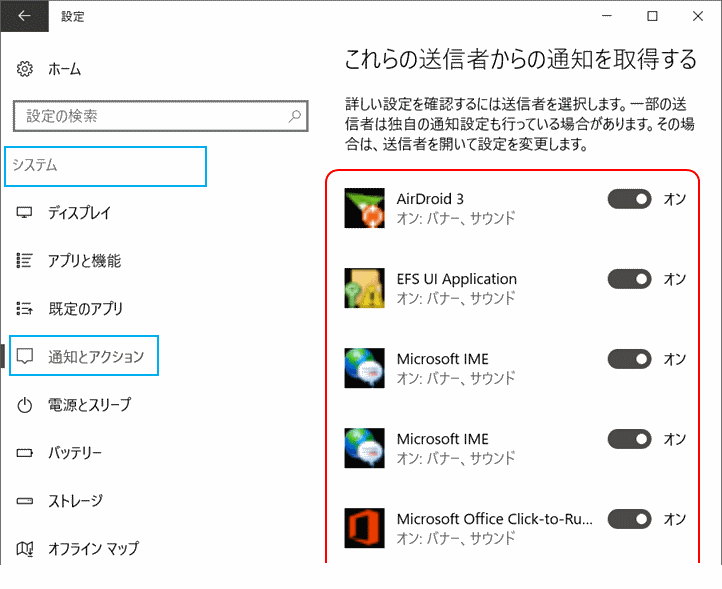
ここは、共通部分もありますが、人さまざまの内容になります。
インストールされているソフトが様々だからです。
タイル・・・
[スタート] クリック > タイル表示

ピン留めを外したいものを[右]クリックして、外します

# 多くは「設定」アプリで設定するものです。
この「設定」も来春の Redstone2(Creators Update)で変わるはず。
この記事が有効なのもあと半年足らず・・・
度重なる変更・アップデートは必ずしもウレシクないです・・・ (*_*)
【2016-11-07 追記】
忘れていました。
コルタナ(Cortana)も目障りです(オヤヂには)。

なので、コルタナを非表示にしたり、幅広のボックスではなくアイコンにしたりする方法・・・
タスクバーを[右]クリックし、[Cortana]をクリック。
あとはお好みで・・・

---------------------------------------------------------
ブログ記事についてのお問い合わせは「質疑応答 掲示板」で・・・

ここをクリックして、北窓舎のサイトにもお立ち寄りください・・・
通知もけっこう頻繁に現れます。
何かに集中しているときは目ざわりなお邪魔虫・・・
なので無効にする方法をご紹介。
# 以下の内容は 2016年11月時点、
Anniversary Update 後、バージョン 1607(ビルド 14393.351)に基づいています。
Windows 10 はバージョンが変わると内容がかなり変わるので要注意・・・
スタート画面のおすすめ・・・
設定 > 個人用設定 > スタート
ときどきスタート画面におすすめを表示する をオフにする

ヒントやおすすめの方法を取得・・・
設定 > システム > 通知とアクション
Windows を使用するためのヒントやおすすめの方法を取得 をオフにする

送信者からの通知を取得する・・・
設定 > システム > 通知とアクション
これらの送信者からの通知を取得する で不要なものならオフにする
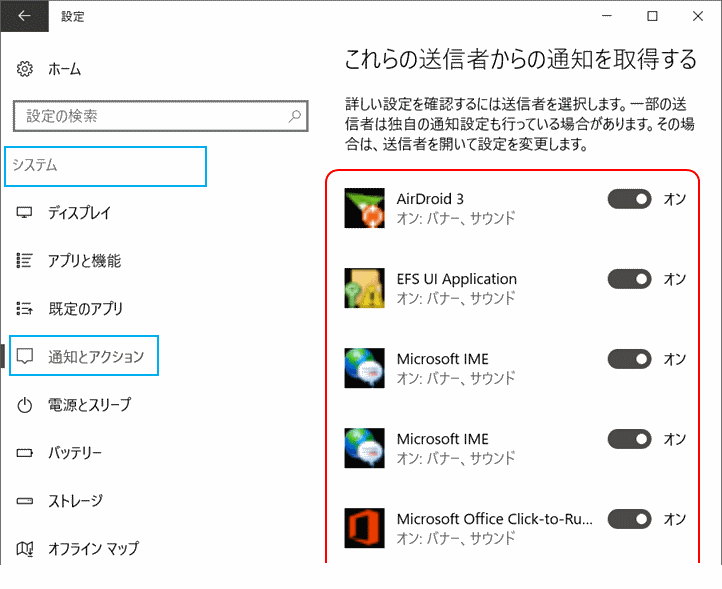
ここは、共通部分もありますが、人さまざまの内容になります。
インストールされているソフトが様々だからです。
タイル・・・
[スタート] クリック > タイル表示

ピン留めを外したいものを[右]クリックして、外します

# 多くは「設定」アプリで設定するものです。
この「設定」も来春の Redstone2(Creators Update)で変わるはず。
この記事が有効なのもあと半年足らず・・・
度重なる変更・アップデートは必ずしもウレシクないです・・・ (*_*)
【2016-11-07 追記】
忘れていました。
コルタナ(Cortana)も目障りです(オヤヂには)。

なので、コルタナを非表示にしたり、幅広のボックスではなくアイコンにしたりする方法・・・
タスクバーを[右]クリックし、[Cortana]をクリック。
あとはお好みで・・・

---------------------------------------------------------
ブログ記事についてのお問い合わせは「質疑応答 掲示板」で・・・

ここをクリックして、北窓舎のサイトにもお立ち寄りください・・・



























